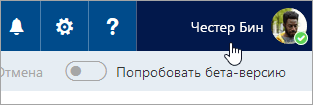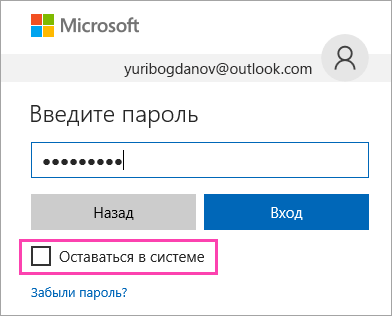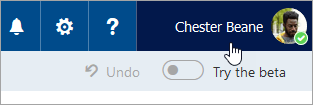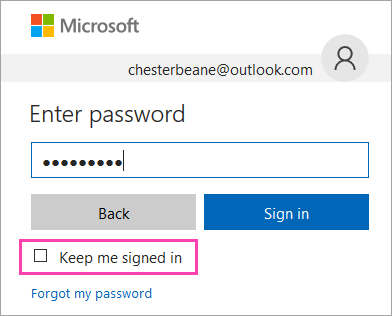Вход на сайт Outlook.com и выход из него
Если вы не можете войти в учетную запись электронной почты Outlook.com, Hotmail, Live или MSN либо не знаете, как это сделать, вот несколько решений.
Вход в Hotmail илиOutlook.com
Чтобы войти в Outlook.com или Hotmail, вам потребуется имя пользователя и пароль учетной записи Майкрософт.
Примечание: Установите флажок Больше не показывать, если хотите в следующий раз сразу перейти в Outlook.com (не рекомендуется для совместно используемых компьютеров).
Не удается войти в Hotmail илиOutlook.com ?
Корпорация Майкрософт всегда следит за необычной активностью аккаунта на тот случай, если кто-то другой пытается получить доступ в вашу учетную запись. Если вы путешествуете на новое место или пользуетесь новым устройством, мы можем предложить убедиться, что это действительно вы.
Если вам не удается войти, попробуйте указанное ниже средство по устранению неполадок.
Выход изHotmail илиOutlook.com
- Чтобы выйти, перейдите на сайт Outlook.com.
- Выберите инициалы учетной записи или изображение учетной записи в верхнем углу почтового ящика.
- Выберите Выйти.
- Если вы не видите свой аватар в верхней части экрана, проверьте, включена ли блокировка рекламы. Иногда аватар не отображается по этой причине.
- Если параметры Профиль или Учетная запись не отображаются, вы можете получить к ним доступ на сайте https://account.microsoft.com/.
- Если параметр Выйти отсутствует, вы также можете выполнить выход вручную. Не забудьте закрыть все окна браузера.
Я не хочу автоматически входить в службу
Если вход в службу Outlook.com выполняется автоматически, отключите эту функцию.
- В Outlook.com выберите свой аватар в верхней части экрана.
- Выберите Выход.
- Перейдите на страницу входа в Outlook.com и нажмите кнопку Войти.
- Введите свой номер телефона или электронный адрес и нажмите кнопку Далее.
- На странице ввода пароля снимите флажок Оставаться в системе.
- Введите пароль и нажмите кнопку Вход.
Нужна дополнительная помощь?
Если у вас все равно возникают проблемы при входе в систему, см. статью Не удается войти в учетную запись Майкрософт.
См. также
Есть дополнительные вопросы?
Чтобы получить поддержку в Outlook.com, щелкните здесь или выберите Справка в строке меню, затем введите запрос. Если вам не удастся решить проблему самостоятельно, прокрутите страницу вниз до надписи Все еще нужна помощь? и выберите Да.
Чтобы связаться с нами в Outlook.com, необходимо войти в систему. Если не удается войти, щелкните здесь.
Дополнительные сведения об учетной записи Майкрософт и подписках см. в разделе Справка по учетной записи и выставлению счетов.
Чтобы получить справку и устранить неполадки с другими продуктами и службами Майкрософт, укажите свою проблему здесь.
Публикуйте вопросы, следите за обсуждениями и делитесь знаниями в сообществе Outlook.com.
Вход в Hotmail
Hotmail теперь Outlook.com. Если вам не удается войти в учетную запись электронной почты Outlook.com, Hotmail, Live или MSN или вы не знаете, как выполнить вход или выход, ниже приведены некоторые решения.
Вход в Hotmail илиOutlook.com
- Перейдите на страницу входа Outlook.com и выберите Войти.
- Введите ваш адрес электронной почты или номер телефона и нажмите кнопку Далее.
- На следующей странице введите пароль и нажмите кнопку Вход.
- Установите флажок Сохранить вход, если вы хотите перейти непосредственно к Outlook.com в следующий раз (не рекомендуется для общих компьютеров).
- Снимите флажок, чтобы при каждом входе запрашивался пароль.
Не удается войти в Hotmail ?
Примечание: Пароль Hotmail совпадает с паролем учетной записи Майкрософт.
Проверьте эти сведения в первую очередь
Если у вас возникли проблемы со входом в учетную записьHotmail, убедитесь, что:
- Caps Lock отключен (в паролях учитывается регистр).
- Ваш адрес электронной почты написан правильно.
- Если у вас по-прежнему возникают проблемы со входом, используйте средство устранения неполадок с учетной записью.
Если у вас по-прежнему возникают проблемы со входом, может потребоваться следующее:
- Проверьте состояние службы для Outlook.com
- Сброс пароля.Если вы недавно изменили свой пароль, попробуйте еще раз ввести старый. Если старый пароль подходит, необходимо заблокировать устройство и затем разблокировать его, используя новый пароль.
- Отключение автоматического входа
Проверка состояния службы
Если у вас возникли проблемы с Outlook.com, проверка состояние службы. Если состояние не зеленое, подождите, пока служба не будет работать нормально, и повторите попытку.
Я забыл пароль или он не работает
Если вы забыли или потеряли пароль, вы можете создать новый.
- Чтобы начать, перейдите в раздел Сброс пароля .
- Выберите причину, по которой не удается войти, и нажмите кнопку Далее.
- Введите адрес электронной почты, который вы использовали при создании учетной записи Майкрософт.
- Введите символы, которые отображаются на экране, и нажмите кнопку Далее.
- Если вы добавили в учетную запись сведения для безопасности, укажите, будет ли отправлен одноразовый код на альтернативный номер телефона или адрес электронной почты.
- Введите код, полученный на следующем экране, и создайте новый пароль.
Примечание: Если у вас нет или у вас нет доступа к сведениям для безопасности (альтернативный номер телефона или адрес электронной почты), щелкните Я не получаю код , когда вам будет предложено ввести код при входе или у меня нет доступа к этим данным при сбросе пароля, а затем следуйте инструкциям.
Советы по успешному заполнению анкеты безопасности см. в разделе Восстановление учетной записи Майкрософт .
Моя учетная запись заблокирована
Ваша учетная запись может быть временно заблокирована, так как мы заметили некоторые необычные действия при входе. Если учетная запись заблокирована, см. раздел Разблокировка учетной записи Outlook.com.
Корпорация Майкрософт всегда следит за необычными действиями входа, на всякий случай, если кто-то другой пытается войти в вашу учетную запись. Если вы приехали в новое место или пользуетесь новым устройством, мы можем попросить вас подтвердить свою личность.
Я хочу остановить вход автоматически
Если Outlook.com автоматически войдет в систему, отключите автоматический вход.
- В Outlook.com выберите свою учетную запись в верхней части экрана.
- Выберите Выйти.
- Перейдите на страницу входа Outlook.com и выберите Войти.
- Введите ваш адрес электронной почты или номер телефона и нажмите кнопку Далее.
- На странице Ввод пароля снимите флажок Сохранить вход.
- Введите пароль и выберите Войти.
Требуется дополнительная помощь?
Если у вас по-прежнему возникают проблемы со входом, см. статью Когда вы не можете войти в учетную запись Майкрософт.
См. также
Все еще нужна помощь?
Вы также можете получить поддержку от других Outlook.com пользователей на нашем форуме сообщества или получить помощь, выбрав Связаться со службой поддержки ниже:
Чтобы получить поддержку в Outlook.com, щелкните здесь или выберите Справка в строке меню, затем введите запрос. Если вам не удастся решить проблему самостоятельно, прокрутите страницу вниз до надписи Все еще нужна помощь? и выберите Да.
Чтобы связаться с нами в Outlook.com, необходимо войти в систему. Если не удается войти, щелкните здесь.
Дополнительные сведения об учетной записи Майкрософт и подписках см. в разделе Справка по учетной записи и выставлению счетов.
Чтобы получить справку и устранить неполадки с другими продуктами и службами Майкрософт, укажите свою проблему здесь.
Публикуйте вопросы, следите за обсуждениями и делитесь знаниями в сообществе Outlook.com.
How to sign in to Hotmail
Hotmail is now Outlook.com. If you can’t sign in to your Outlook.com, Hotmail, Live, or MSN email account, or you’re not sure how to sign in or sign out, here are some solutions.
Sign in to Hotmail or Outlook.com
- Go to the Outlook.com sign-in page and select Sign in.
- Enter your email address or phone number and select Next.
- On the next page, enter your password and select Sign in.
- Check the Keep me signed in box if you want to go straight to Outlook.com next time (not recommended for shared computers).
- Uncheck the box to be prompted for your password each time you sign in.
Can’t sign in to Hotmail?
Note: Your Hotmail password is the same as your Microsoft Account password.
Check these things first
If you’re having problems signing into your Hotmail account, make sure:
- Caps Lock is turned off (passwords are case sensitive).
- Your email address is spelled correctly.
- If you’re still having problems signing in, use our account troubleshooter.
If you’re still having problems signing in, you might need to:
- Check the service status for Outlook.com
- Reset your password. If you’ve recently changed your password, try entering your old one again. If your old password works, you must lock your device and then unlock it using your new password.
- Turn off automatic sign in
Check the service status
If you’re having problems with Outlook.com, check the service status. If the status isn’t green, wait until the service is running normally and try again.
I forgot my password or it’s not working
If you’ve forgotten or lost your password, you can create a new one.
- Go to Reset your password to begin.
- Choose the reason you can’t sign in, and select Next.
- Enter the email address you used when you created your Microsoft account.
- Enter the characters you see on the screen and select Next.
- If you added security info to your account, choose whether a one-time code will be sent to your alternate phone number or email address.
- Enter the code you receive on the next screen, and create a new password.
Note: If you don’t have or can’t get to your security info (your alternate phone number or email address), click I didn’t get a code when you’re prompted for a code at sign-in, or I don’t have access to these when you’re resetting your password, then follow the instructions.
Go to Recover your Microsoft account for tips on how to successfully fill out the security questionnaire.
My account is blocked
Your account might be temporarily blocked because we noticed some unusual sign-in activity. If your account is blocked, see Unblock my Outlook.com account.
I’m travelling
Microsoft always keeps an eye out for unusual sign-in activity, just in case someone else is trying to get into your account. If you’re travelling to a new place or using a new device, we might ask you to confirm that it really is you.
I want to stop signing in automatically
If Outlook.com automatically signs you in, turn off automatic sign in.
- In Outlook.com, select your account picture at the top of the screen.
- Select Sign out.
- Go to the Outlook.com sign-in page and select Sign in.
- Enter your email address or phone number and select Next.
- On the Enter password page, clear Keep me signed in.
- Enter your password and select Sign in.
Need more help?
If you’re still having problems with signing in, read When you can’t sign in to your Microsoft account.
See Also
Still need help?
You can also get support from other Outlook.com users in our Community forum, or get help by selecting Contact Support below:
To get support in Outlook.com, click here or select Help on the menu bar and enter your query. If the self-help doesn’t solve your problem, scroll down to Still need help? and select Yes.
To contact us in Outlook.com, you’ll need to sign in. If you can’t sign in, click here.
For other help with your Microsoft account and subscriptions, visit Account & Billing Help.
To get help and troubleshoot other Microsoft products and services, enter your problem here.
Post questions, follow discussions and share your knowledge in the Outlook.com Community.
При подготовке материала использовались источники:
https://support.microsoft.com/ru-ru/office/%D0%B2%D1%85%D0%BE%D0%B4-%D0%BD%D0%B0-%D1%81%D0%B0%D0%B9%D1%82-outlook-com-%D0%B8-%D0%B2%D1%8B%D1%85%D0%BE%D0%B4-%D0%B8%D0%B7-%D0%BD%D0%B5%D0%B3%D0%BE-e08eb8ac-ac27-49f4-a400-a47311e1ee7e
https://support.microsoft.com/ru-ru/office/%D0%B2%D1%85%D0%BE%D0%B4-%D0%B2-hotmail-c378938b-c0eb-40c1-b99e-338dd9e776a8
https://support.microsoft.com/en-us/office/how-to-sign-in-to-hotmail-c378938b-c0eb-40c1-b99e-338dd9e776a8
 Онлайн Радио 24
Онлайн Радио 24